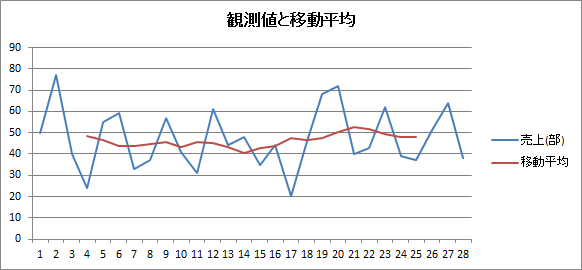移動平均法 : Moving-Average Method
概要
移動平均法は、単純な変動のパターンを繰り返すデータに対して有効な分析手法です。例えば1ヶ月の日次データの場合、移動平均値の区間を7日とすると、それぞれの日次データの前後7日間の合計を7で割った数値が移動平均値となります。この場合、移動平均により曜日に関わる変動が平準化されるので、1ヶ月間の全体的な傾向を分析するのに利用できます。
なお、分析対象データの始まりと終わりについては、それぞれ指定した区間の2分の1(指定区間が奇数の場合は小数点以下を切り捨て)は移動平均値を計算できません。
分析例ファイルのダウンロード
移動平均法を使用する際のデータの形式やダイアログの指定方法、出力結果などを以下のExcelファイルからご確認いただけます。ダウンロードしてご参照ください。この分析例ファイルは、製品をご購入された場合にも自動でインストールされます。
なお、エクセル統計の無料体験版では、分析例ファイルのデータを実際に分析してみることができます。
処理対象データ
データベース形式
| データサイズ範囲 | 処理対象データ | |||
|---|---|---|---|---|
| 行数 | 列数 | 数値 | 文字列 | 空白 |
| 3~10,000行 | 1~200列 | ○ | × | × |
※:○…処理可、×…処理不可、欠…欠損値として除く
※:分析範囲に「指定範囲全体」を選択した場合、データ数は10,000件以下であること
設定項目
Excelの[エクセル統計]タブから、[時系列分析・曲線のあてはめ]→[移動平均法]を選択すると以下のダイアログが表示されます。
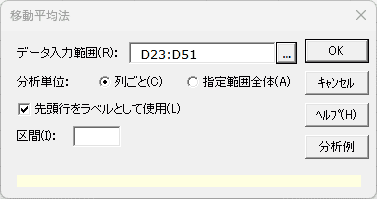
- データ入力範囲 必須
- 1列の量的データの範囲を指定します。区間に指定する値以上のデータが必要です。「空白」や「文字」のセルを含む場合は計算を行いません。
- 分析単位 必須
- 分析単位として [列ごと] と [指定範囲全体]のいずれかを選択します。
- 先頭行をラベルとして使用
- 入力範囲の先頭行がラベルの場合、このチェックボックスをオンにします。初期設定はオンになっています。
- 区間 必須
- 移動平均値を計算するための区間の大きさをテキストボックスに入力します。
出力内容
| 区間 | ダイアログに指定した区間の大きさ |
|---|---|
| データ | 「観測値」と「移動平均」の値 |
| 【グラフ】移動平均 | 観測値と移動平均値の折れ線グラフ |